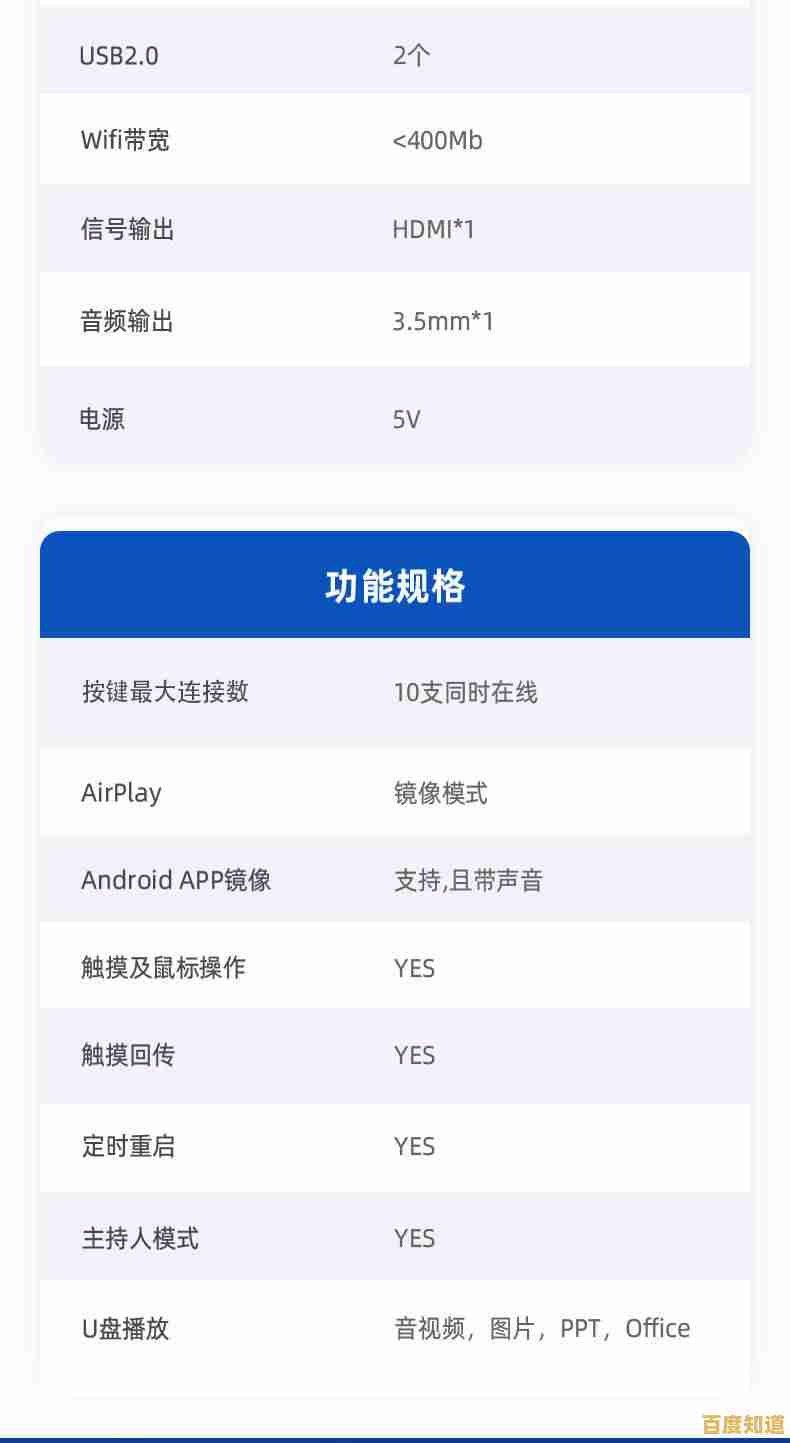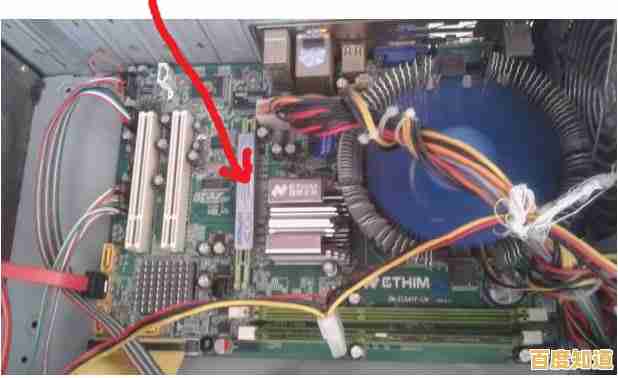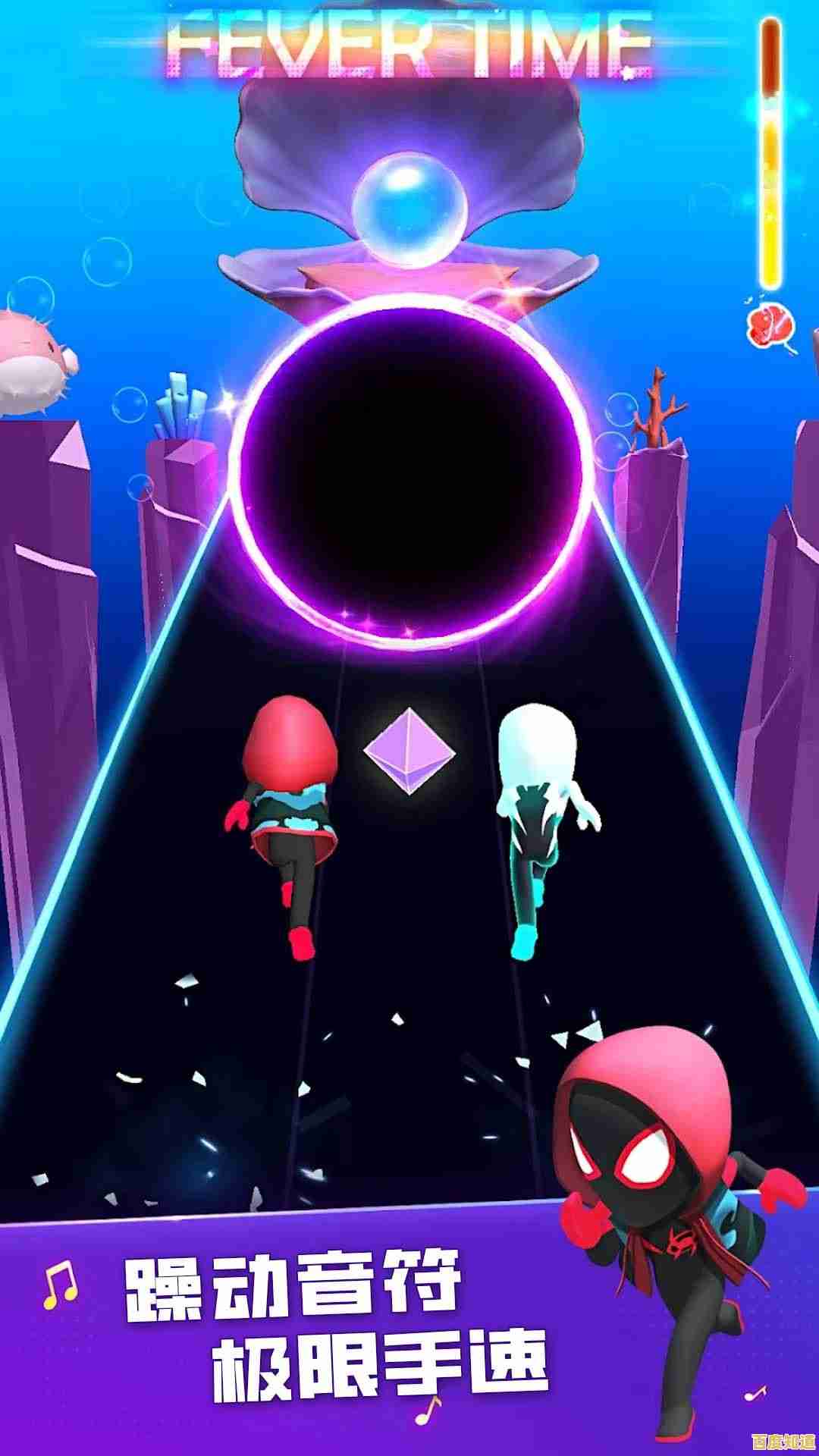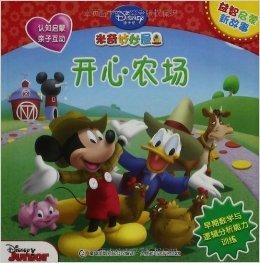轻松移除电脑开机密码,从此告别输入烦恼自由进入系统
- 问答
- 2025-11-06 15:17:08
- 4
(根据网络论坛和科技网站上的用户经验分享整理)
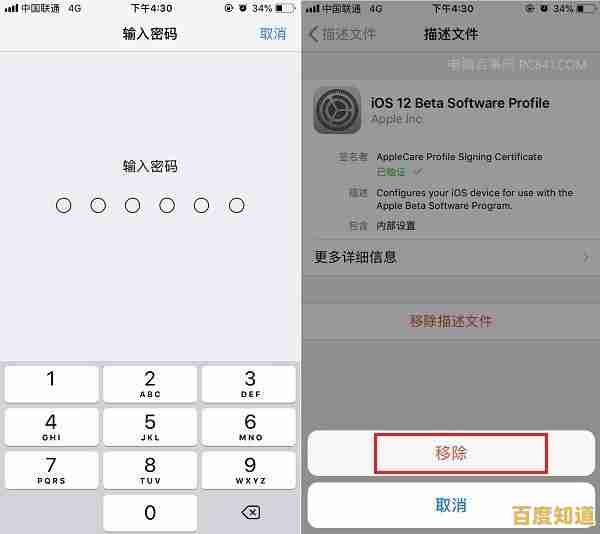
你是不是也有过这样的经历:早上匆匆忙忙赶到公司,打开电脑,却怎么也想不起来昨晚设的开机密码,试了好几次都错误,急得满头大汗;或者家里的电脑只有自己用,每次开机都要输入密码,感觉特别麻烦,真想能像电视一样,按一下开关就直接进入桌面,微软设计开机密码的初衷是为了保护隐私和数据安全,但在某些纯粹的个人电脑上,这个功能确实显得有些多余,我们就来聊聊几种可以“移除”电脑开机密码的方法,让你能够自由快速地进入系统,这些方法主要适用于你确定电脑环境安全,没有隐私泄露风险的情况。
最直接也最彻底的方法,就是直接取消密码,这个方法在网络的很多电脑技巧分享帖里都能找到,操作起来并不复杂,你需要用你现在知道的密码正常登录到Windows系统里面,按下键盘上的Windows键和R键,就是那个像窗户一样的标志的键和字母R键一起按,会弹出一个叫“运行”的小窗口,在这个小窗口里,输入“netplwiz”这几个字母,然后按回车键确认,会打开一个叫做“用户账户”的窗口,在这个窗口里,你会看到一个列表,显示着你电脑上的所有用户,你需要用鼠标点击选中你平时用来登录的那个账户,选中之后,仔细看这个窗口的上半部分,有一个选项,写着“要使用本计算机,用户必须输入用户名和密码”,这个选项前面通常是一个小勾选框,默认是打上勾的,你要做的就是用鼠标点击一下这个勾选框,把里面的勾去掉,做完这一步,点击窗口下方的“应用”或者“确定”按钮,这时候,系统为了安全起见,会再次弹出一个窗口,要求你输入当前账户的密码进行确认,你需要在这个窗口里输入两次你现在使用的密码,输入正确之后,点击确定,把所有的窗口都关掉,然后重启你的电脑试一试,你会发现,电脑启动后,不会再停留在输入密码的界面转圈圈了,而是直接、顺畅地进入了Windows桌面,这种感觉就像是卸下了一个小小的负担,非常轻松,根据一些用户在贴吧和知乎上的反馈,这个方法在Windows 10和Windows 11系统上基本都是有效的,成功率很高。
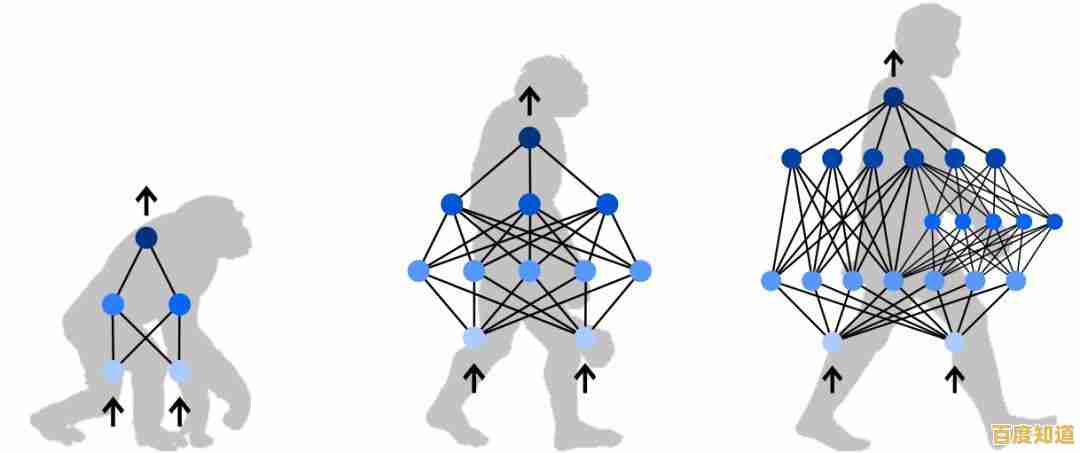
如果你不想完全取消密码,只是觉得每次输入密码很烦,希望电脑在启动的时候能自动帮你输入,那么设置自动登录也是一个非常好的折中方案,这个方法的开头几步和上面那个很像,同样是先登录系统,按Windows键+R打开运行窗口,不过这次,我们输入的命令有点不一样,输入的是“control userpasswords2”,然后按回车,这个命令也会打开一个用户账户的管理窗口,看起来和之前那个差不多,同样地,选中你的账户,然后找到并取消勾选“要使用本计算机,用户必须输入用户名和密码”这个选项,点击“应用”后,会弹出一个更详细的自动登录设置窗口,在这个新窗口里,你需要填写你的用户名(通常已经自动填好了),然后在下方的密码栏里,输入你当前账户的密码,你需要输入两次,以确保没有输错,都填好之后,点击确定,这样设置之后,当你下次开机时,系统就会自动使用你预设的密码进行登录,你看到的就是直接从登录界面跳转到桌面的过程,省去了手动输入的步骤,一些技术博客指出,这种方法相当于把密码“硬编码”在了系统的一个角落里,虽然方便,但如果电脑有被他人物理接触的风险,安全性会比手动输入稍差一点,但对于家庭个人环境来说,通常问题不大。
除了上面这两种主流方法,还有一些旁门左道,比如创建一个无需密码的本地账户来替代当前的微软账户登录,有些用户在论坛里分享说,如果你用的是微软账户登录(就是那种用邮箱和密码登录,可以同步很多设置的方式),密码往往会比较复杂,你可以尝试在设置里,找到“账户”选项,然后选择“改用本地账户登录”,按照提示操作,在设置本地账户密码的时候,直接留空不填,就能创建一个没有密码的账户,之后开机就会用这个本地账户自动登录了,不过这个方法可能会让你失去一些微软账户的同步功能,比如主题、浏览器收藏夹的跨设备同步等,需要你自己权衡利弊。
不得不提一个很多人可能都偷偷用过、但不太符合规范的方法:在输入密码的界面,直接按一下键盘上的Windows键+L,这个快捷键本来是锁屏的,但有些时候,尤其是在一些旧版本的系统或者特定情况下,多按几次或者配合其他操作,可能会绕过密码检查直接进入系统,但这更像是一个非正式的技巧,不稳定,也不保证在所有电脑上都能成功,所以这里只是提一下,不作为主要推荐。
移除开机密码能带来极大的便利,尤其是在确保电脑物理安全的前提下,上面提到的前两种方法,即直接取消密码和设置自动登录,是经过大量用户实践相对可靠和简单的方案,你可以根据自己的需求和对安全性的考量,选择最适合你的那一种,从此,告别每次开机的输入烦恼,享受一键直达桌面的畅快吧。
(重要提示:以上方法均会降低电脑的安全性,请仅在私人且安全的环境中考虑使用,如果电脑存有重要工作资料或个人敏感信息,强烈建议保留密码保护。)
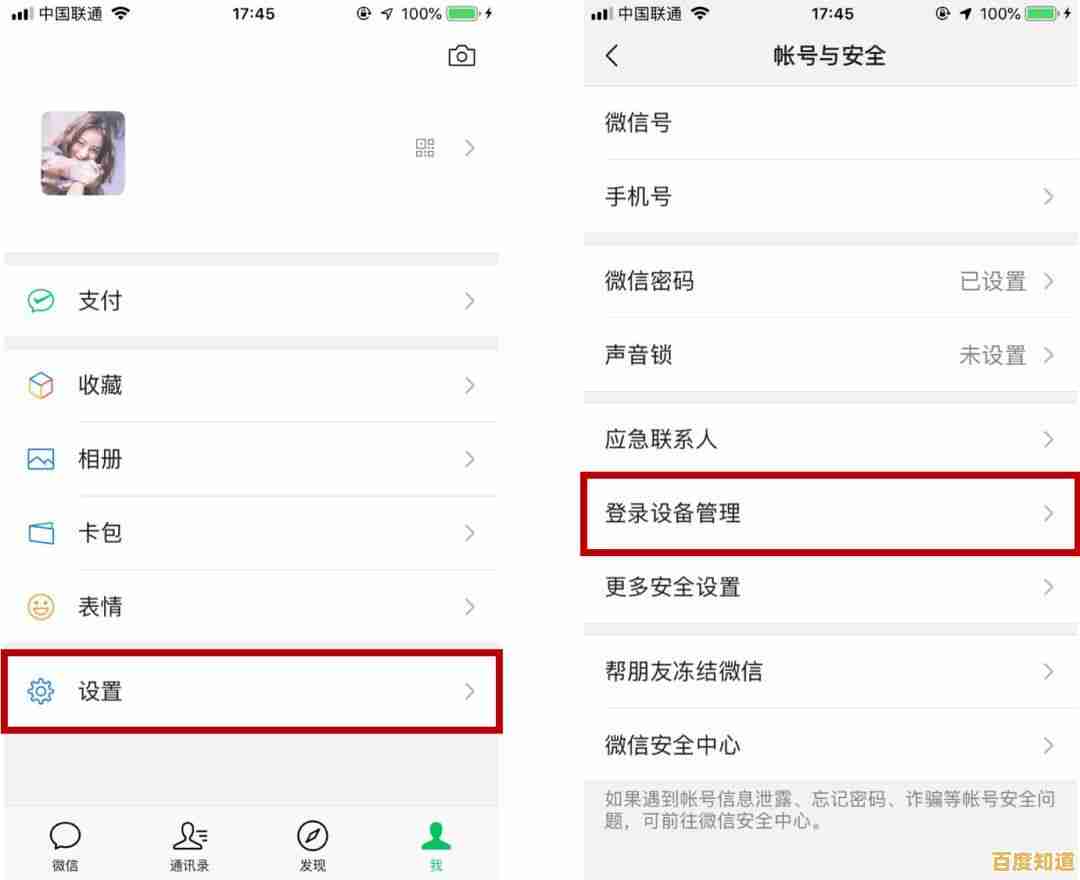
本文由海姝好于2025-11-06发表在笙亿网络策划,如有疑问,请联系我们。
本文链接:http://xian.xlisi.cn/wenda/72973.html

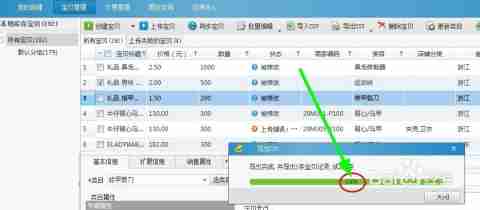

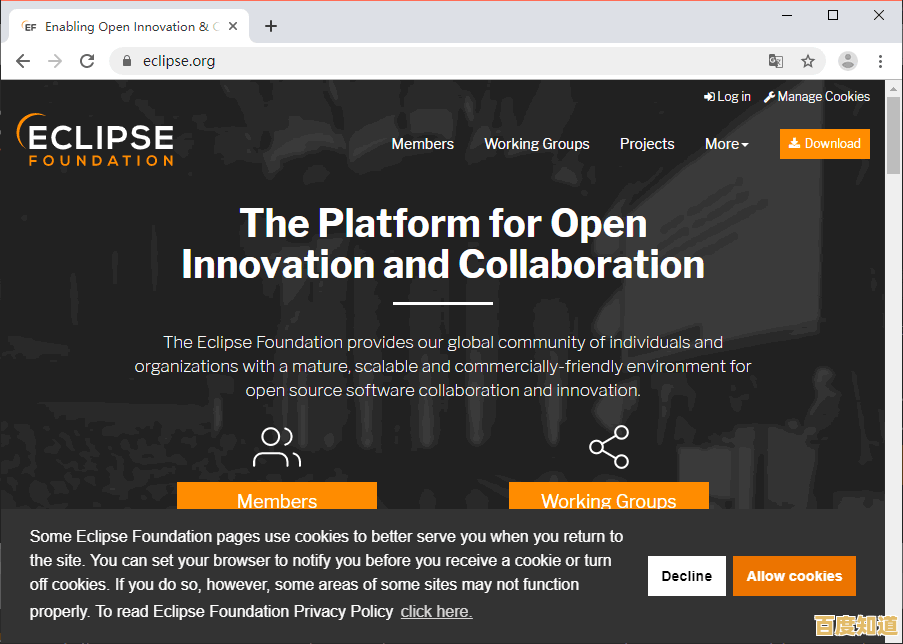
![创意[word底纹]设计:塑造个性化表达,点亮每一份文档魅力](http://xian.xlisi.cn/zb_users/upload/2025/11/20251106162326176241740658136.png)